那些最常用的Excel小技巧(三)

halo 大家好,欢迎来到得得Office 。
我是你们的得得。
打工人最在意的是什么?那肯定就是准点下班呀!还有就是高效办公(争取更多的时间摸鱼),所以关于excel 的学习不能停!
毕竟excel学得好,能够帮助我们快速处理一些繁琐的工作,大大地节省很多的工作时间。
话不多说,那就开始今天的学习啦!
01、快速对比多个文件
工作时很多时候我们需要对多个文件进行对比核查。但打开多个窗口总是会很容易误触到其他的界面,学会这个方法就可以解决这个问题啦
步骤:打开需要对比的文件-【视图】-【全部重排】-【垂直并排】

02、数字显示E+
很多时候我们在输入一些数据时会出现…E+的情况。
这种情况并不是数据有错,而是格式的问题,适当调整就可以恢复原样
步骤:选中数据区域-鼠标右击-【设置单元格格式】-【自定义格式】-【类型】设置为0

03、批量添加单位
在处理相关的数据时,我们需要对一些数据添加单位,但是一个一个手动添加浪费时间的同时也非常的麻烦,下面的方法就可以帮助我们快速地添加单位。
步骤:选中表格-【设置单元格格式】-【自定义】-在【通用格式】后面输入单位即可

04、隐藏或显示功能区
可能大家在使用excel 都遇到这样的情况:功能区很多时候一移动就会自动隐藏,需要用到某项功能时又要重新打开,使用起来非常不方便,这个时候可以运用以下的操作解决这个问题哦
步骤:点击登录右边第二个按钮-显示功能区
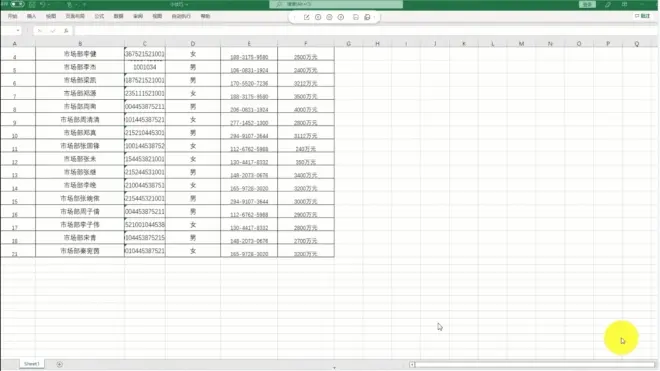
小结:
01.快速对比多个文件
步骤:打开需要对比的文件-【视图】-【全部重排】-【水平并排】
02.表格数字错乱
步骤:选中数据区域-鼠标右击-【设置单元格格式】-【自定义格式】-【类型】设置为0
03.批量的添加单位
步骤:选中表格-【设置单元格格式】-【自定义】-在【通用格式】后面输入单位即可
04.隐藏或显示功能区
步骤:点击登录右边第二个按钮-显示功能区
以上就是本次分享的Excel小技巧啦,你学会了吗?
如果文章对您有帮助,可以一键三连给更多朋友学习。
大家也可以关注我的同名公众号【得得Office】学习更多干货文章,在公众号回复:办【公大礼包 】可以领取超多资料福利~
感谢支持,我们下期再见

